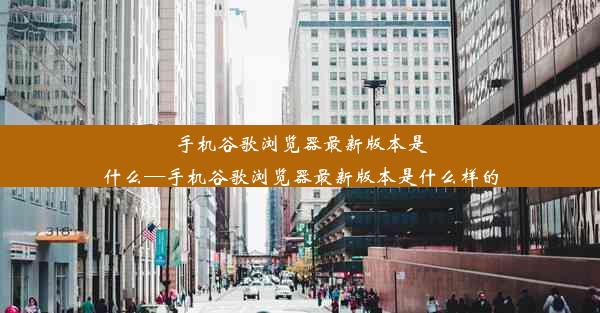谷歌浏览器网页显示加载不出图片
 谷歌浏览器电脑版
谷歌浏览器电脑版
硬件:Windows系统 版本:11.1.1.22 大小:9.75MB 语言:简体中文 评分: 发布:2020-02-05 更新:2024-11-08 厂商:谷歌信息技术(中国)有限公司
 谷歌浏览器安卓版
谷歌浏览器安卓版
硬件:安卓系统 版本:122.0.3.464 大小:187.94MB 厂商:Google Inc. 发布:2022-03-29 更新:2024-10-30
 谷歌浏览器苹果版
谷歌浏览器苹果版
硬件:苹果系统 版本:130.0.6723.37 大小:207.1 MB 厂商:Google LLC 发布:2020-04-03 更新:2024-06-12
跳转至官网

一:问题概述
在日常生活中,使用谷歌浏览器浏览网页时,有时会遇到图片无法加载的情况。这不仅影响了用户体验,还可能是因为浏览器设置、网络问题或网站本身的问题。本文将详细介绍解决谷歌浏览器网页图片加载不出的问题。
二:检查网络连接
我们需要确认网络连接是否正常。可以尝试打开其他网页或使用其他设备连接网络,以排除网络问题。如果网络连接正常,但图片仍然无法加载,请继续以下步骤。
三:清除浏览器缓存
浏览器缓存可能会影响网页的正常显示。以下是清除谷歌浏览器缓存的方法:
1. 打开谷歌浏览器,点击右上角的三个点(菜单按钮)。
2. 选择设置。
3. 在左侧菜单中选择隐私和安全。
4. 点击清除浏览数据。
5. 在弹出的窗口中,勾选图片和文件,然后点击清除数据。
四:检查浏览器扩展程序
有时,浏览器扩展程序可能会阻止图片加载。以下是检查和禁用扩展程序的方法:
1. 打开谷歌浏览器,点击右上角的三个点(菜单按钮)。
2. 选择更多工具。
3. 点击扩展程序。
4. 在扩展程序列表中,禁用可能阻止图片加载的扩展程序。
五:检查浏览器设置
谷歌浏览器的某些设置可能会影响图片加载。以下是检查和调整浏览器设置的方法:
1. 打开谷歌浏览器,点击右上角的三个点(菜单按钮)。
2. 选择设置。
3. 在左侧菜单中选择网站。
4. 点击图片。
5. 确保已勾选加载图片。
六:检查网站问题
如果以上方法都无法解决问题,可能是网站本身的问题。可以尝试以下方法:
1. 清除浏览器缓存并重新加载网页。
2. 使用其他浏览器访问同一网页,以确认问题是否存在于网站本身。
3. 如果是动态加载的图片,可以尝试刷新页面或等待一段时间。
七:更新浏览器
确保谷歌浏览器已更新到最新版本。旧版本的浏览器可能存在兼容性问题,导致图片无法加载。以下是更新谷歌浏览器的方法:
1. 打开谷歌浏览器,点击右上角的三个点(菜单按钮)。
2. 选择帮助。
3. 点击关于Google Chrome。
4. 如果浏览器需要更新,它会自动下载并安装最新版本。
八:总结
谷歌浏览器网页图片加载不出的问题可能由多种原因引起。通过检查网络连接、清除缓存、禁用扩展程序、调整浏览器设置、检查网站问题以及更新浏览器等方法,可以有效地解决这一问题。希望本文能帮助到遇到同样问题的用户。